Навигация
Пользовательский интерфейс Ехсеl 2000
3. Пользовательский интерфейс Ехсеl 2000
Пользовательский интерфейс табличного процессора Miсrosoft Excel подобен интерфейсу других программных продуктов Miсrosoft Office 2000. Это обстоятельство значительно облегчает их изучение и использование.
К основным элементам интерфейса процессора Ехсеl относят: строку заголовка, строку основного меню, пиктографическое меню, поле имен и строку формул, строку заголовка столбцов и столбец заголовка строк, полосы прокрутки, ярлыки рабочих листов, строку состояний. Назначение перечисленных элементов аналогично назначению элементов текстового редактора Word.
Основным документом для хранения и обработки данных в Ехсеl является рабочая книга. Рабочая книга содержит несколько рабочих листов, каждый из которых представляет собой матрицу, состоящую из столбцов и строк. Для изменения текущего рабочего листа используются ярлыки рабочих листов, содержащие их имена (например, Лист 1, Лист 2, Товары, Тренд). Пользователь имеет возможность изменять количество рабочих листов в книге и их имена. Помимо рабочих листов в книге могут присутствовать листы диалога и программные модули.
Главным элементом структуры электронной таблицы является ячейка. Адрес ячейки таблицы есть пара из номера строки и номера столбца, на пересечении которых располагается эта ячейка.
Для ввода данных с клавиатуры необходимо установить в нужную ячейку курсор и набрать данные. Редактирование данных текущей ячейки осуществляется редактированием текста в строке формул.
Управление Ехсеl выполняется с помощью команд основного меню, команд контекстного меню (меню, вызываемого нажатием правой кнопки мыши), пиктограмм панелей инструментов, а также нажатием комбинаций горячих клавиш.
4. Основные приемы работы в Ехсеl
В ячейках электронной таблицы хранятся данные в виде чисел, текста, формул или гиперссылок. Эти данные помещаются при вводе в ячейку, в которой находится табличный курсор. Рассмотрим особенности использования данных более подробно.
Числа в Ехсеl содержат цифры, математические знаки (плюс, минус), знак процента, разделитель целой и дробной части (тип разделителя — точка или запятая — определяется установками диалогового окна Язык и стандарты Панели управления). Если количество цифр числа превышает размер ячейки, то число отображается в виде последовательности знаков или преобразуется к экспоненциальному виду (например, число 123456780 примет вид 1,23Е+08).
Введенное число представляется в одном из следующих форматов:
текстовом — отображает число, выравнивая его по левому краю;
денежном триады разрядов числа отделяются пробелом, после числа помещается знак валюты, например: 6 153,00 р.
финансовом — отличается от денежного вынесением знака отрицательного числа в крайнюю левую позицию;
даты и времени — различное представление даты и времени;
процентном — число отображается в процентах, например 73%;
дробном — для представления смешанных простых дробей;
дополнительном — предназначен для работы с почтовыми индексами, телефонными номерами и др. Кроме этого, пользователь имеет возможность конструировать собственные форматы отображения числовых значений.
Задание формата осуществляется для предварительно выделенных ячеек командой Формат- Ячейки-Число.
Текстовые данные, начинающиеся с математических знаков или символа @, необходимо предопределять апострофом. Если введенный в ячейку текст превышает ее размер, то на экране он перекрывает соседние незаполненные ячейки. Если соседние ячейки заполнены, то изображение текста усекается. Увидеть усеченный текст можно, расширив ячейку или сделав ее текущей (ее полное содержимое появится в строке формул).
Помимо формата отображения числовых значений, для каждой ячейки возможно установить другие параметры и атрибуты, например стиль шрифта, его размер и начертание, тип выравнивания, оформление границ, цвета и узоры, задание примечаний (комментария к ячейке, выводящийся при позиционировании на нее указателя мыши).
В процессе работы пользователь выполняет следующие типовые действия.
1. Изменение ширины столбца или высоты строки.
2. Выделение диапазона ячеек.
З. Копирование, перенос, мультиплицирование и автозаполнение ячеек.
Мультиплицирование используется для заполнения диапазона ячеек схожими данными, чаще всего формулами.
Автозаполнение используется для заполнения диапазона ячеек одним и тем же значением (числовым, текстовым) или членами числовой прогрессии и последовательностью дат.
5. Формулы и функции в Ехсеl
Формулы в Miсrosoft Ехсеl являются инструкцией по выполнению последовательности операций. Применение формул позволяет на основе исходных данных выполнять разнообразные вычисления. Формула содержит функции, константы, адреса ячеек и диапазонов, имена ячеек или диапазонов, объединенные знаками математических операций и круглыми скобками. Результатом вычислений по формуле является числовое или логическое значение в ячейке. Числовое значение формируется в случае использования только арифметических операций, а логическое значение (истина/ложь) — при использовании логических операций или операций сравнения. При вычислении учитывается приоритет выполнения операций, принятый в математике. При вводе формулы в ячейку автоматически вычисляется значение, рассчитанное по формуле.
Ввод формулы начинается со знака равенства или плюса и заканчивается нажатием клавиши <Enter>. При задании в формуле адреса ячейки (диапазона ячеек) используется непосредственный ввод с клавиатуры либо, выделив мышью ячейку (диапазон ячеек), автоматическое указание ее адреса в строке формул.
В электронной таблице часто приходится выполнять однотипные вычисления в различных ячейках. Чтобы не повторять в каждой из них ввод формулы в Ехсеl, предлагается использовать технологию мультиплицирования формулы.
При копировании формул необходимо учитывать, что при изменении адресов используемых в формуле ячеек или диапазонов ячеек эти адреса автоматически корректируются. Эта особенность полезна, например, при добавлении столбцов в начало таблицы. В результате Ехсеl автоматически корректирует формулы с учетом этих добавленных столбцов. В случае, когда адрес в формуле не должен изменяться, пользователю следует применять абсолютную адресацию.
Абсолютный адрес задается путем указания знака $ перед номером столбца и/или строки.
При использовании формул для более сложных расчетов Ехсеl имеет средство автоматизации построения формул — мастер функций. Мастер функций позволяет построить любую комбинацию вложенных функций, отслеживая правильность завершения каждой из них. В процессе работы пользователь отвечает на вопросы мастера. В зависимости от ответов мастер включает необходимые функции.
Похожие работы
... при механических, климатических и специальных воздействиях окружающей среды; - специальные требования по защите информации. Построение «автоматизированной системы информационной поддержки наладочных работ электропривода» Дано: 1 Объект информатизации 2 Ограничения 3 Критерий 4 База данных 5 Классификатор характеристик 6 Пакет программ ...
... (самостоятельно указать определенный стиль), фамилия исполнителя, город. Ход работы По методическим указаниям была построена база данных «Моя музыкальная коллекция». Ниже указаны сформированные в ходе работы с базой данных таблицы 1-4. Таблица1 Стили Порядковый номер Код стиля Название стиля 1 1 Джаз 2 2 Рок-музыка 3 3 Поп-музыка 4 4 Классика 5 1 Джаз 6 1 Джаз 7 2 Рок- ...
... окно Правописание, в котором кнопкой Словари можно вызвать окно Вспомогательные словари, которые можно создавать и удалять. Это – пользовательские словари, которые представляют собой текстовый файл custom.dic, корректируемый прямо в текстовом редакторе. 2.14 Форматирование символов Гарнитура – это тип шрифта. Кегль – это размер шрифта. Кернинг – регулирование расстояния между символами в ...
... не всегда можно выразить в цифрах, и определяется она обычно целым комплексом организационно-технических решений и субъективных обстоятельств. 3. Проект внедрения компьютерной системы управления гостиничным предприятием на примере гостиницы «Александровский сад» 3.1 Общая характеристика гостиницы «Александровский сад» Гостиничный комплекс "Александровский сад" открылся в Нижнем Новгороде ...
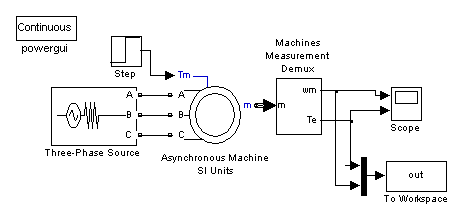
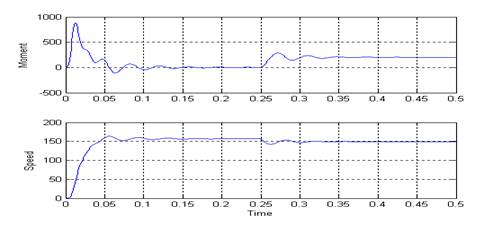
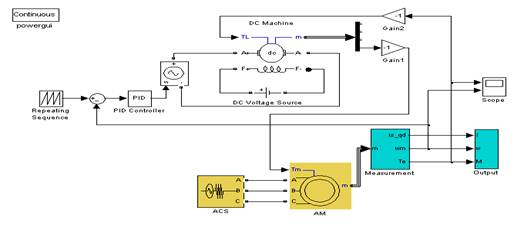
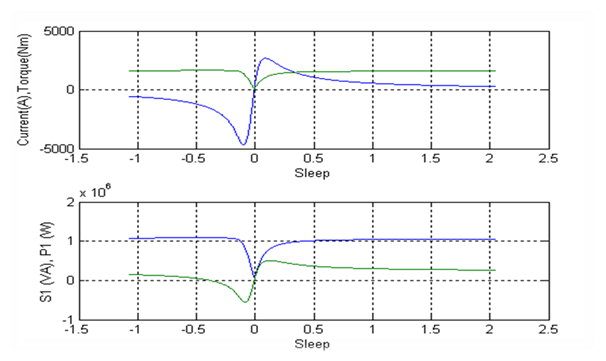
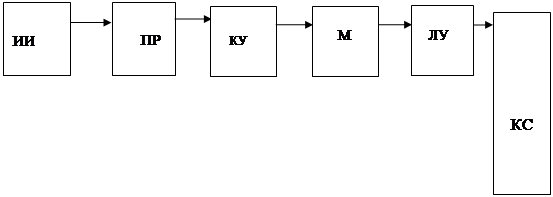

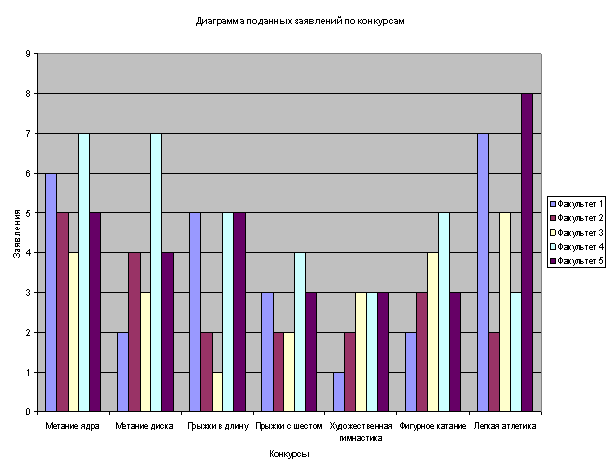
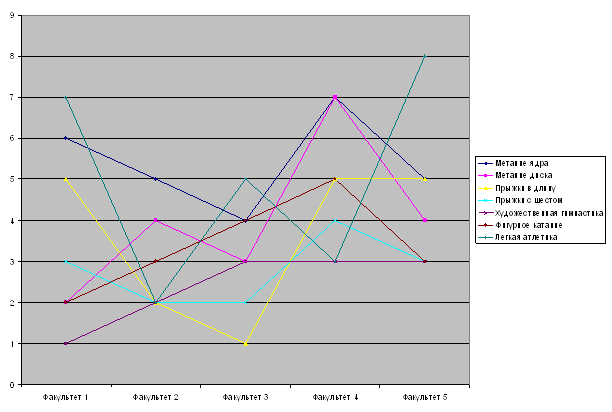

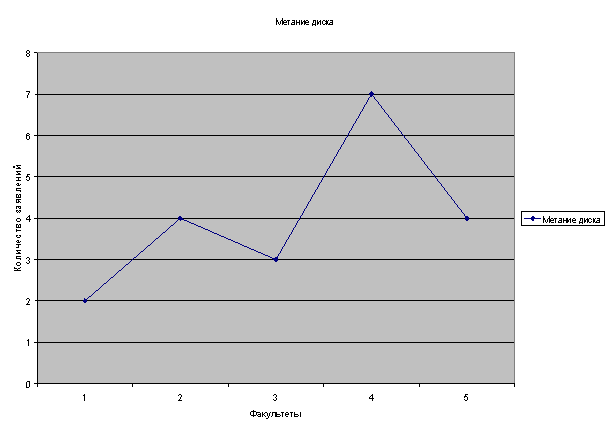

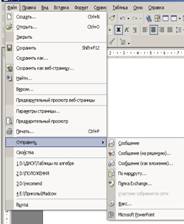


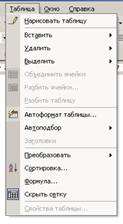
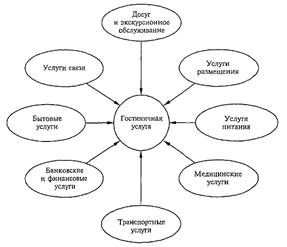
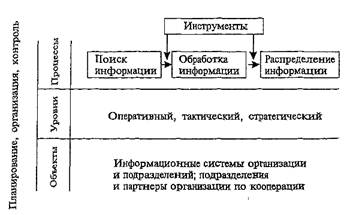
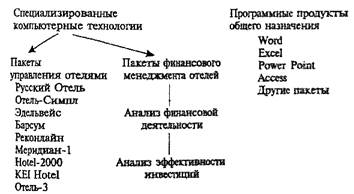
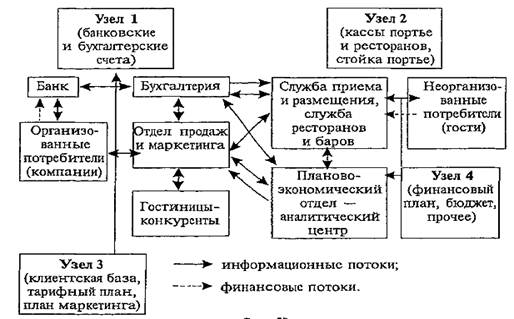
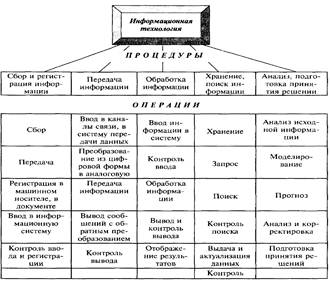
0 комментариев